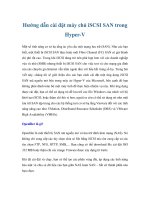Hướng dẫn cài đặt máy chủ iSCSI SAN trong Hyper-V Phần 3 pptx
Bạn đang xem bản rút gọn của tài liệu. Xem và tải ngay bản đầy đủ của tài liệu tại đây (352.46 KB, 6 trang )
Hướng dẫn cài đặt máy chủ iSCSI SAN trong Hyper-V Phần 3
Chúng ta bắt đầu với adapter mạng kế thừa. Hãy kích Add Hardware then
Legacy Network Adapter.
Hình 9: Thêm adapter mạng ảo
Kết nối adapter mạng kế thừa với adapter mạng vật lý của bạn.
Hình 10: Kết nối NIC kế thừa đến NIC vật lý
Tiếp đến, bạn cần thêm một đĩa IDE mới vào bộ điều khiển IDE đang tồn tại.
Hình 11: Thêm một ổ cứng IDE ảo mới
Bạn sẽ phải kích New và vào hard disk wizard. Nên đặt ổ cứng ảo mới cùng
địa điểm như các ổ đĩa ảo khác cho máy ảo này. Bạn có thể tạo một ổ cứng ảo
động hoặc tĩnh với bất cứ kích thước nào để làm phân vùng chia sẻ của iSCSI.
Khi thực hiện xong, cấu hình của bạn sẽ giống như thể hiện trong hình dưới:
Hình 12: Các kết quả sau khi tạo ổ đĩa cứng ảo
Lúc này, cấu hình của VM cho Openfiler mới được hoàn tất.
Cài đặt Openfiler bên trong Hyper-V
Lúc này VM đã được cài đặt, bạn có thể bắt đầu VM và vào giao diện điều
khiển. Do cài đặt đồ họa không làm việc nên bạn cần thực hiện cài đặt text
bằng lệnh linux text (xem trong hình 13 bên dưới).
Hình 13: Cài đặt openfiler trong chế độ văn bản
Từ đây, vào cài đặt Openfiler. Các bạn nên sử dụng tất cả các thiết lập mặc
định. Bên cạnh đó cũng sử dụng một địa chỉ IP tĩnh trên máy chủ Openfiler.
Khi đã cài đặt và khởi động lại, bạn cần phải cấu hình Openfiler nhằm chia sẻ
ấn bản IDE thứ hai mà chúng ta đã tạo bằng iSCSI.
Để thực hiện điều đó, bạn làm theo các bước dưới đây:
Thiết lập thời gian vùng và cấu hình Network Time Protocol Server;
Cấu hình mạng được xác thực;
Tạo một nhóm phân vùng và thêm /dev/hdb mới;
Cấu hình iSCSI mục tiêu bằng:
o
đặt tên IQN
o
bản đồ hóa số khối logic cho phân vùng
o
cấu hình ACL mạng bằng cách cho phép truy cập đến mạng mà
chúng ta đã tạo;
o
cấu hình CHAP nếu bạn thích.
Trước khi kết nối VMware ESX Server của bạn hoặc máy chủ khác đến, các
bạn nên test cấu hình bằng cách kết nối Windows Server hoặc máy trạm
Windows đến máy chủ iSCSI mới. Nếu máy trạm Windows không thể kết nối
đến máy chủ iSCSI thì VMware ESX Server sẽ không bao giờ có thể kết nối
đến nó.
Như những gì bạn thấy trong hình 14 bên dưới, ví dụ trong bài có thể kết nối
máy chủ Windows 2008 Server đến máy chủ Openfiler iSCSI.
Hình 14: Đã kết nối Windows 2008 Server với Openfiler iSCSI SAN Server
Hình 15 bên dưới chỉ thị VMware ESX Server trong bài đã kết nối với phân
vùng Openfiler.
Hình 15: VMware ESX Server đã kết nối với Openfiler iSCSI SAN Server
Kết luận
Một thiết bị iSCSI SAN thực sự hay Fibre Channel SAN có thể khá đắt tiền,
tuy nhiên việc cài đặt một giải pháp thay thế iSCSI SAN mã nguồn mở, chẳng
hạn như Openfiler, bên trong máy ảo Hyper-V là một giải pháp tuyệt vời.
Openfiler làm việc rất hiệu quả, cuung cấp một số các tính năng chia sẻ và lưu
trữ file, bên cạnh đó bạn cũng không cần phải tốn kém toàn bộ một máy tính
vật lý cho một ứng dụng SAN thực.